Comment lancer des applications instantanément avec Wox sous Windows

Découvrez comment utiliser Wox pour lancer vos applications, exécuter des commandes et plus encore, instantanément.
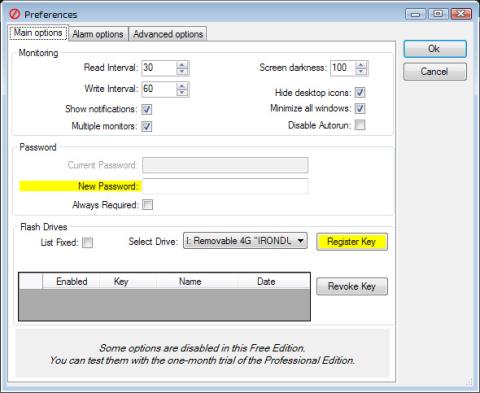
Lors de la définition du mode mot de passe sur votre ordinateur, si vous souhaitez l'utiliser, vous devez saisir le mot de passe correct. Cependant, si l'utilisateur éteint et rallume l'ordinateur plusieurs fois dans la même journée, la saisie du mot de passe prend parfois beaucoup de temps. Si vous souhaitez raccourcir le processus de déverrouillage de l'ordinateur sans avoir besoin de saisir un mot de passe, vous pouvez utiliser certains logiciels pour transformer la clé USB en un outil de déverrouillage de l'ordinateur.
Dans l'article ci-dessous, LuckyTemplates synthétisera un certain nombre de programmes qui aident à transformer l'USB en périphérique de déverrouillage d'ordinateur pour aider les utilisateurs à se connecter rapidement à l'ordinateur.
1. Outil Predator pour Windows :
Predator est un outil populaire utilisé pour transformer la clé USB en clé permettant d'ouvrir un ordinateur. Après avoir installé le programme, lorsque nous connectons l'USB à l'ordinateur, nous pouvons utiliser l'ordinateur sans avoir à saisir le mot de passe de l'ordinateur comme d'habitude. Et nous pouvons toujours stocker les données sur la clé USB comme d’habitude. Cependant, les utilisateurs ne peuvent pas supprimer ou modifier le contenu mais peuvent uniquement copier des données.

Cet outil est gratuit pour les utilisateurs, mais si vous souhaitez des fonctionnalités professionnelles pour votre entreprise, vous pouvez payer pour la version Predator pour 30 $.
2. Logiciel de clé de connexion Rohos :
Rohos Logon Key a des versions pour les systèmes d'exploitation Windows et Mac. L'outil aidera les utilisateurs à utiliser les clés USB comme codes de sécurité pour les ordinateurs et bien sûr à se connecter rapidement et facilement à Windows et Mac.

Lorsque nous installons un logiciel sur l'ordinateur, toutes les informations de connexion seront automatiquement enregistrées et lorsque nous brancherons l'USB sur l'ordinateur, ces informations seront importées. Ainsi, vous n'avez pas besoin de saisir de mot de passe lorsque vous souhaitez utiliser l'ordinateur. De plus, Rohos Logon Key permet également aux utilisateurs de déverrouiller et d'utiliser des ordinateurs Windows et Mac avec des smartphones.
L'utilisation de Rohos Logon Key est relativement simple car l'interface n'est pas trop compliquée. Nous n'avons pas besoin de saisir toutes les informations de connexion sur l'écran de verrouillage Windows ou Mac, il suffit de brancher l'appareil pour le déverrouiller.
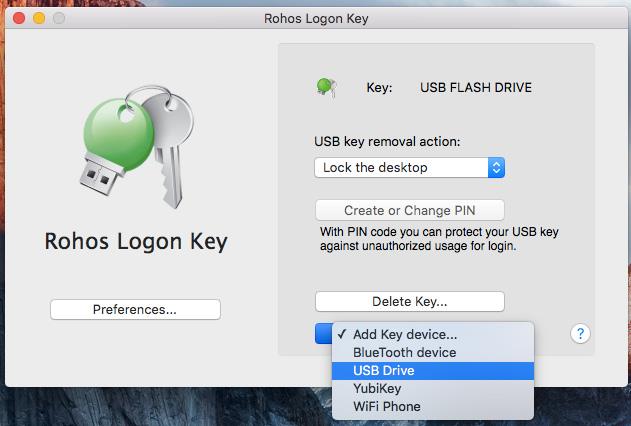
3. Outil de verrouillage USB pour Mac :
USB Lock est un outil similaire aux deux programmes ci-dessus, utilisant une clé USB pour déverrouiller l'ordinateur. Le verrouillage USB est spécifiquement destiné aux Mac. Lorsque vous retirez la clé USB, l'appareil sera immédiatement verrouillé. Ce n'est que lorsque nous connectons l'USB au Mac que nous pouvons utiliser la machine. Lorsque vous utilisez une clé USB, nous pouvons toujours copier et stocker des fichiers et des données. Le seul point négatif d'USB Lock est que vous devrez payer plus de 3 USD pour posséder cette application utile pour votre Mac.
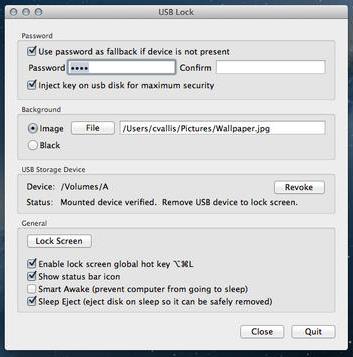
Ci-dessus se trouvent 3 outils pour transformer une clé USB en clé de connexion pour les ordinateurs Windows et Mac, sans avoir à effectuer l'étape d'importation habituelle. Pensez à laisser une prise USB sur votre ordinateur pour pouvoir utiliser les 3 programmes ci-dessus, simplifiant ainsi l'opération d'ouverture de l'appareil.
Reportez-vous aux articles suivants pour plus d’informations :
J'espère que l'article ci-dessus vous sera utile !
Découvrez comment utiliser Wox pour lancer vos applications, exécuter des commandes et plus encore, instantanément.
Découvrez comment créer un cercle jaune autour du pointeur de la souris pour le mettre en surbrillance sur Windows 10. Suivez ces étapes faciles pour améliorer votre expérience utilisateur.
Découvrez pourquoi l
Sous Windows 11, configurez facilement des raccourcis pour accéder rapidement à des dossiers spéciaux dans votre menu Démarrer.
Découvrez comment résoudre l
Découvrez comment utiliser un disque dur externe avec un Chromebook pour transférer et stocker vos fichiers en toute sécurité. Suivez nos étapes pour un usage optimal.
Dans ce guide, vous apprendrez les étapes pour toujours utiliser une adresse MAC aléatoire pour votre adaptateur WiFi sous Windows 10. Optimisez votre sécurité en ligne!
Découvrez comment désinstaller Internet Explorer 11 sur Windows 10 pour optimiser l'espace de votre disque dur.
Découvrez comment utiliser Smart Defrag, un logiciel de défragmentation de disque dur gratuit et efficace, pour améliorer les performances de votre ordinateur.
Le moyen le plus simple de déverrouiller du contenu et de protéger tous les appareils avec un VPN crypté est de partager la connexion VPN via un point d








